Samsung GT-S5301 User Manual
Browse online or download User Manual for Smartphones Samsung GT-S5301. Samsung GT-S5301 Korisnički priručnik
- Page / 136
- Table of contents
- BOOKMARKS
- Korisnički priručnik 1
- Uporaba ovog priručnika 2
- Ikone uputa 4
- Autorska prava 4
- Zaštitni znaci 5
- Sastavljanje 10
- Izgled uređaja 11
- Punjenje baterije 14
- Punjenje pomoću USB kabela 17
- Smanjenje potrošnje baterije 17
- Uklanjanje memorijske kartice 19
- Početak rada 21
- Uporaba dodirnog zaslona 22
- Upoznajte početni zaslon 25
- Ikone indikatora 26
- ► str. 97 27
- ► str. 104 27
- ► str. 102 28
- Uporaba widgeta 29
- Pristupanje aplikacijama 30
- Skidanje aplikacije 31
- Deinstaliranje aplikacije 31
- Pokretanje više aplikacija 32
- Prilagodba uređaja 32
- Prilagodba glasnoće uređaja 33
- Prebacivanje na bešumni način 33
- Promjena vrste slova zaslona 33
- Zaključajte uređaj 34
- Unošenje teksta 37
- Komunikacija 40
- Odbijanje poziva 41
- Pozivanje međunarodnoga broja 41
- Uporaba slušalica 41
- Postavljanje zabrane poziva 44
- Slanje SMS poruka 46
- Slanje MMS poruke 46
- Slušanje poruke govorne pošte 47
- Google Mail 48
- Postavljanje email računa 50
- Slanje email poruke 50
- Pregled email poruke 51
- Razgovor 52
- Pokretanje razgovora 53
- Messenger 54
- Snimanje fotografije 55
- Prilagodba postavki kamere 58
- Snimanje videozapisa 59
- Prikaz slike 62
- Video Player 64
- Reprodukcija videozapisa 65
- Music Player 67
- FM radio 70
- Slušanje FM radija 71
- Prilagodba postavki FM radija 72
- Osobni podaci 74
- Napravite posjetnicu 75
- Stvaranje grupe kontakata 76
- Kopiranje kontakta 76
- Uvoz ili izvoz kontakta 77
- S planer 78
- Prikaz događaja ili obaveze 79
- Stvaranje zapisa 80
- Prikaz bilješke 80
- Diktafon 81
- Prilagodba postavki diktafona 82
- Internet 83
- Pretraga informacija glasom 85
- Skidanje datoteke s interneta 86
- Latitude 87
- Pretraživanje lokacije 88
- Trg. Play 90
- Navigacija 91
- Samsung Apps 92
- Slanje videozapisa 94
- Spajanje kao medijski uređaj 96
- Spajanje kao kamera 96
- Uključivanje Wi-Fi značajke 97
- Spajanje pomoću WPS tipke 98
- Spajanje pomoću WPS PIN-a 98
- Dijeljenje mobilne mreže 100
- Spajanje 101
- Bluetooth 102
- Aktiviranje usluga lokacije 105
- Postavljanje profila VPN 106
- Spajanje na privatnu mrežu 107
- Kalkulator 108
- Skidanja 109
- Pretraživanje 109
- Moje datoteke 110
- Otvaranje dokumenta 111
- SIM alati 112
- Postavke 113
- Profil Bez mreže 114
- Mobilne mreže 114
- Wi-Fi Direct 115
- Pozadina 116
- Spremanje 117
- Baterija 117
- Upravitelj aplikacijama 117
- Računi i sinkronizacija 117
- Usluge lokacije 117
- Sigurnost 118
- Postavljeno 120
- Google govor u tekst 121
- Samsung tipkovnica 121
- Glas. pretraživanje 122
- Brzina pokazivača 122
- Datum i vrijeme 123
- Pristupačnost 124
- Opcije razvoja 125
- O uređaju 126
- Rješavanje problema 127
- Pozivi se prekidaju 128
- (sinkronizacija s računalom) 136
Summary of Contents
GT-S5301Korisnički priručnik
Sastavljanje10SastavljanjeSadržaj kutijePotražite sljedeće stavke u kutiji proizvoda:Mobilni uređaj ●Baterija ●Kratke upute ●Koristite samo softver ko
Spajanje100Slanje podataka putem Wi-Fi ›Odaberite datoteku ili stavku iz odgovarajuće aplikacije.1 Odaberite opciju za slanje podataka putem Wi-Fi.2 N
Spajanje101Povucite u desno gumb 2 Mobilna pristupna točka i aktivirajte dijeljenje putem Wi-Fi mobilne mreže.Odaberite 3 Konfiguriraj i konfigurirajt
Spajanje102Dijeljenje mobilne mrežne uređaja putem ›BluetoothaU popisu aplikacija odaberite 1 Postavke → Dodatno → Dijeljenje i mobilna pristupna toč
Spajanje103Uključivanje Bluetooth značajke ›U popisu aplikacija odaberite Postavke a zatim u desno povucite gumb Bluetooth. ›Pronađite i povežite se s
Spajanje104 ›Primanje podataka putem BluetoothaU popisu aplikacija odaberite 1 Postavke → Bluetooth, a zatim odaberite označeni potvrdni okvir pored v
Spajanje105Aktiviranje usluga lokacije ›Morate aktivirati usluge lokacije kako biste primili podatke o lokaciji i pretražili kartu.U popisu aplikacija
Spajanje106Postavljanje profila VPN ›U popisu aplikacija odaberite 1 Postavke → Dodatno → VPN → Dodaj VPN mrežu.Promijenite sljedeće mogućnosti:2 Opci
Spajanje107Opcija FunkcijaPPP šifriranje (MPPE)Postavite za šifriranje podataka prije slanja na VPN poslužitelj.Prikaži napredne opcijePostavite za pr
108AlatiAlatiKalkulatorSaznajte kako obavljati izračune s uređajem.U popisu aplikacija odaberite 1 Kalkulator.Upotrebljavajte tipke na zaslonu za obav
109AlatiZaustavljanje alarma ›Kada se alarm oglasi,Za zaustavljanje alarma odaberite ● a zatim povucite prst izvan velikog kruga.Za stišavanje alarma
Sastavljanje11Izgled uređaja1. Ne dodirujte područje antene i ne pokrivajte ovo područje rukama ili drugim objektima tijekom korištenja GPS funkcija.
110AlatiMoje datotekeSaznajte kako pristupiti različitim vrstama datoteka koje su spremljene u uređaju.Podržani formati datoteka ›Vaš uređaj podržava
111AlatiNa popisu mapa pritisnite tipku za opcije kako biste pristupili sljedećim opcijama:Za kreiranje mapa radi upravljanja datotekama odaberite ●N
112AlatiOdaberite Quickoffice program.2 Odaberite 3 extSdCard → datoteka dokumenta.Za otvaranje nedavno korištene datoteke odaberite datoteku pod Neda
Postavke113PostavkePristupanje opcijama postavkiU popisu aplikacija odaberite 1 Postavke.Odaberite kategoriju postavki, a zatim i opciju.2 Wi-FiAktivi
Postavke114Da biste upotrijebili više opcija, pritisnite tipku za opcije.Podatkovni roaming ●: Podesite za korištenje podatkovne veze u roamingu.Ogran
Postavke115Dijeljenje i mobilna pristupna točka ›Mobilna pristupna točka ●: Podesite uređaj tako da se koristi kao bežična pristupna točka (AP) za dru
Postavke116Zvuk i vibracija ●: Podesite uređaj da vibrira i reproducira zvuk zvona za dolazne pozive.Tonovi tipki ●: Podesite uređaj da se oglasi kad
Postavke117SpremanjePregledajte informacije o memoriji vašeg uređaja i memorijskoj kartici. Također možete formatirati memorijsku karticu.Formatiranje
Postavke118Koristi GPS satelite ●: Podesite GPS satelite koji će se koristiti za traženje vaše lokacije.Lokacija i Google pretraga ●: Podesite uređaj
Postavke119Šifriraj vanjsku SD karticu ●:Šifriraj vanjsku SD karticu - : Podesite za šifriranje datoteka prilikom spremanja na memorijsku karticu.Puno
Sastavljanje12TipkeTipka FunkcijaUključivanje/resetiranje1/zaključavanjeUključivanje uređaja (pritisnite i držite); pristupanje opcijama uređaja (prit
Postavke120Učini šifre vidljivima ●: Podesite za prikaz šifri prilikom njihova unosa.Administratori uređaja ●: Prikaz administratora odobrenih za vaš
Postavke121Google govor u tekst ›Aktivirajte značajku Google glasovnog unosa za unos teksta glasom. Za promjenu postavki glasovnog unosa odaberite .Od
Postavke122Auto. interpunkcija ●: Podesite na automatsko umetanje znakova interpunkcije kada je to potrebno.Prikaz znakova ●: Podesite uređaj da prika
Postavke123Sigurnosna kopija i poništavanjePromijenite postavke za upravljanje postavkama i podacima.Pokreni sigurnosnu kopiju ●: Podesite spremanje s
Postavke124PristupačnostUsluge pristupačnosti posebne su značajke za osobe s određenim tjelesnim invaliditetom. Promijenite postavke za poboljšanje pr
Postavke125Opcije razvojaPromijenite postavke razvoja aplikacije.USB ispravljanje grešaka ●: Aktivirajte način za USB ispravljanje grešaka za spajanje
Postavke126Ne održavaj aktivnosti ●: Podesite zaustavljanje rada aplikacije prilikom pokretanja nove aplikacije.Ograniči pozadinske procese ●: Podesit
Rješavanje problema127Rješavanje problemaKada uključite uređaj ili dok ga koristite, od vas će se zatražiti da unesete jedan od sljedećih kodova:Kod K
Rješavanje problema128Dodirni zaslon reagira sporo ili neispravnoAko vaš uređaj ima dodirni zaslon, a on ne reagira ispravno, pokušajte sljedeće:Uklon
Rješavanje problema129Odlazni pozivi se ne spajajuProvjerite jeste li pritisnuli tipku za biranje. ●Provjerite jeste li pristupili ispravnoj mobilnoj
Sastavljanje13Umetanje SIM ili USIM kartice i baterijeKada se pretplatite na mobilnu uslugu, primit ćete karticu s modulom identiteta pretplatnika (SI
Rješavanje problema130Uređaj se oglašava kratkim zvučnim signalom i ikona baterije svijetliBaterija je prazna. Ponovo napunite ili zamijenite bateriju
Rješavanje problema131Prilikom pokretanja FM radia pojavljuju se poruke greškeAplikacija FM radia na vašem Samsung mobilnom uređaju koristi kabel sluš
Rješavanje problema132Nije lociran drugi Bluetooth uređajProvjerite je li Bluetooth bežična značajka aktivirana na vašem ●uređaju.Po potrebi provjeri
Indeks133Indeksalarmi 108album 62aplikacijebrisanje 31organiziranje 30pokretanje 30skidanje 31više zadataka 32zatvaranje 32baterijapunjenje 1
Indeks134prosljeđivanje 44uporaba opcija tijekom poziva 41upućivanje 40zabrana 44pozivi s više sudionika (konferencijski pozivi) 42pristupni kodo
Indeks135pomoću Samsung tipkovnice 37upravljanje datotekama 110USB vezekao bežični modem 101kao fotoaparat 96kao medijski uređaj 96s programom Sa
Neki se sadržaji u ovom priručniku mogu razlikovati u odnosu na uređaj ovisno o softveru uređaja ili davatelju internetskih usluga.www.samsung.com Cro
Sastavljanje14Utor za SIM karticu uređaja prikladan je samo za standardne SIM kartice. Umetanje SIM kartice ili micro SIM kartice s neodobrenim držače
Sastavljanje15Kada je baterija prazna, uređaj će poslati ton upozorenja ●i prikazati poruku o praznoj bateriji. Ponovno napunite bateriju kako biste
Sastavljanje16Veliki nastavak prijenosnog punjača uključite u električnu 3 utičnicu.Ako uređaj prima nestabilno napajanje tijekom ●punjenja, dodirni
Sastavljanje17Punjenje pomoću USB kabela ›Prije punjenja provjerite je li računalo uključeno.Otvorite poklopac višenamjenske utičnice.1 Uključite manj
Sastavljanje18Umetanje memorijske kartice (izborno)Uređaj prihvaća microSD™ ili microSDHC™ memorijske kartice maksimalnog kapaciteta 32 GB (ovisno o p
Sastavljanje19Gurnite memorijsku karticu u utor memorijske kartice dok se 3 čvrsto ne umetne.Vratite stražnji poklopac.4 Uklanjanje memorijske kartice
Uporaba ovog priručnika2Uporaba ovog priručnikaHvala na odabiru mobilnog uređaja tvrtke Samsung. Ovaj će vam uređaj omogućiti visokokvalitetnu mobilnu
Sastavljanje20Formatiranje memorijske kartice ›Formatiranje memorijske kartice na računalu može uzrokovati nekompatibilnost s uređajem. Memorijsku kar
21Početak radaPočetak radaUključivanje ili isključivanje uređajaPritisnite i zadržite tipku za uključivanje i isključivanje.1 Unesite PIN koji ste dob
22Početak radaUporaba dodirnog zaslonaDodirni zaslon uređaja omogućuje jednostavno biranje stavki ili izvršenje funkcija. Saznajte osnovne postupke up
23Početak radaDodirnim zaslonom možete upravljati pomoću sljedećih radnji:DodirniteJednom dotaknite zaslon prstom za odabir ili pokretanje menija, opc
24Početak radaDvostruki dodirBrzo dodirnite stavku dva puta.PrevlačenjeŽustro pomičite prstom gore, dolje, lijevo ili desno za kretanje kroz popise il
25Početak radaZaključavanje ili otključavanje dodirnog zaslona i tipkiKada ne koristite uređaj u određenom razdoblju, uređaj automatski isključuje i z
26Početak radaIkone indikatora ›Ikone prikazane na zaslonu mogu se razlikovati, ovisno o području na kojem se nalazite ili davatelju usluga.Ikona Defi
27Početak radaIkona DefinicijaAlarm uključenRoaming (izvan uobičajenog područja usluge)Aktiviran bešumni načinAktiviran način vibracijeAktiviran profi
28Početak radaMobilni podaci ●: Aktivira ili deaktivira podatkovnu vezu.Bluetooth ●: Aktiviranje ili deaktiviranje Bluetooth funkcije. ► str. 102Sinkr
29Početak rada ›Dodavanje ili uklanjanje panela sa početnog zaslonaMožete dodati ili ukloniti panele početnog zaslona kako bi organizirali widgete.Na
Uporaba ovog priručnika3Aplikacije na ovom uređaju mogu se ponašati drugačije od ●usporedivih računalnih aplikacija i ne moraju uključivati sve fun
30Početak radaPristupanje aplikacijamaPokrenite aplikacije i potpuno iskoristite značajke na uređaju. Možete reorganizirati popis aplikacija prema svo
31Početak radaOrganizirajte aplikacije:3 Prevucite aplikaciju na novu lokaciju da biste ju premjestili. ●Za dodavanje aplikacije u novu mapu povucite
32Početak radaPokretanje više aplikacijaUređaj vam omogućuje obavljanje više zadataka pomoću istovremenog pokretanja više aplikacija. Za pokretanje vi
33Početak rada ›Prilagodba glasnoće uređajaPritisnite tipku za glasnoću gore ili dolje.1 Odaberite 2 i povucite klizače za podešavanje razine glasnoć
34Početak radaPodešavanje osvjetljenja zaslona ›Razina osvjetljenja zaslona utječe na brzinu pražnjenja baterije.U popisu aplikacija odaberite 1 Posta
35Početak radaPostavljanje PIN-a za otključavanjeU popisu aplikacija odaberite 1 Postavke → Sigurnost → Zaključavanje zaslona → PIN.Unesite novi PIN i
36Početak radaAktiviranje značajke “Pronađi moj mobilni ›uređaj”Kada netko umetne novu SIM ili USIM karticu u vaš izgubljen ili ukraden uređaj, znača
37Početak radaUnošenje tekstaMožete unijeti tekst izgovaranjem riječi u mikrofon, odabirom znakova na virtualnoj tipkovnici ili pisanjem na zaslonu.Un
38Početak radaMožete koristiti i sljedeće tipke: 1 2 3 4 5 6 Broj Funkcija 1 Promjena velikih u mala slova i obrnuto. 2 Promjena načina unosa tek
39Početak radaNačin FunkcijaSimbol1. Odaberite za prebacivanje u način rada simbola.2. Odaberite ◄ ili ► za pomicanje do željenog skupa simbola.3.
Uporaba ovog priručnika4Ikone uputaPrije nego počnete, saznajte više o ikonama koje se pojavljuju u ovom priručniku:Upozorenje—situacije koje mogu iza
Komunikacija40KomunikacijaPozivanjeSaznajte kako koristiti funkcije poziva, kao što su upućivanje poziva i odgovaranje, uporaba mogućnosti dostupnih t
Komunikacija41Odbijanje poziva ›Tijekom dolaznog poziva odaberite a zatim povucite prst izvan velikog kruga.Pozivanje međunarodnoga broja ›U popisu
Komunikacija42Za otvaranje popisa kontakata odaberite ●Dodaj poziv → Imenik.Za prebacivanje između poziva odaberite ●Zamijeni.Za javljanje na drugi
Komunikacija43Postavljanje automatskog odbijanja ›Automatsko odbijanje koristite za automatsko odbijanje poziva s određenih brojeva.U popisu aplikacij
Komunikacija44Odaberite 3 Uključi FDN.Unesite PIN2 koji ste dobili sa SIM ili USIM karticom i 4 odaberite OK.Odaberite 5 FDN popis i dodajte kontakte.
Komunikacija45Postavljanje poziva na čekanje ›Poziv na čekanju je mrežna značajka koja služi za upozoravanje na dolazni poziv za vrijeme drugog poziva
Komunikacija46Slanje SMS poruka ›U popisu aplikacija odaberite 1 Poruke → .Dodajte primatelje:2 Unesite brojeve telefona ručno, odvajajući ih točka-
Komunikacija47Odaberite 4 i dodajte datoteku.Pritisnite tipku opcija i odaberite 5 Dodaj naslov, a zatim unesite naslov.Za slanje poruke odaberite 6
Komunikacija48Google MailSaznajte kako slati i vidjeti poruke e-pošte putem webmail usluge Google Mail™.Ovisno o vašem području ili davatelju usluga,
Komunikacija49U pregledu poruka upotrijebite sljedeće mogućnosti:Za pomicanje na sljedeću ili prethodnu poruku, pomaknite se ●desno ili lijevo.Za dod
Uporaba ovog priručnika5Zaštitni znaciSAMSUNG i logotip tvrtke SAMSUNG registrirani su zaštitni ●znaci tvrtke Samsung Electronics.Android logotip, Go
Komunikacija50EmailSaznajte kako poslati ili pogledati email poruke putem osobnog email računa ili email računa tvrtke.Postavljanje email računa ›U po
Komunikacija51Odaberite polje naslova kako biste unijeli naslov poruke.3 Odaberite polje za unos teksta i unesite tekst emaila.4 Odaberite 5 i dodajt
Komunikacija52Za spremanje adresa e-pošte primatelja u imenik kao skupinu ●kontakata, pritisnite tipku opcija i odaberite Spremi kao grupu.Za promjen
Komunikacija53Pokretanje razgovora ›U popisu aplikacija odaberite 1 Razgovor.Odaberite kontakt s popisa prijatelja.2 Otvara se zaslon za razgovor.Unes
Komunikacija54MessengerSaznajte kako slati i primati izravne poruke s prijateljima i obitelji s Google+ uslugom za IM poruke.Ovisno o vašem području i
Zabava55ZabavaKameraSaznajte kako snimiti i pregledati fotografije i videozapise.Kamera se automatski isključuje kad ju ne koristite ●određeno vrijem
Zabava56Broj Funkcija 4 Promjena postavki kamere. 5 Pregled lokacije za pohranu. 6 Prebacivanje na videokameru. 7 Snimite fotografiju. 8 Pregled sniml
Zabava57Za rezanje dijela fotografije pritisnite tipku opcija i odaberite ●Izreži.Za postavljanje fotografije kao slike pozadine ili slike kontakta
Zabava58Prilagodba postavki kamere ›Prije snimanja fotografije odaberite za pristup sljedećim opcijama:Opcija FunkcijaUredi prečace Uredite prečace
Zabava59Opcija FunkcijaGPS oznakaPostavljanje kamere na uključivanje informacije o lokaciji fotografija.Za poboljšanje GPS signala ●izbjegavajte snim
Sadržaj6Sastavljanje ... 10Sadržaj kutije ...
Zabava60Usmjerite kameru prema objektu i prema potrebi prilagodite 4 sliku. 1 2 4 3 6 7 8 5 Broj Funkcija 1 Promjena načina snimanja (za prilag
Zabava61Odaberite 5 za početak snimanja.Odaberite 6 za zaustavljanje snimanja.Videozapis se automatski sprema.Moguće je da videokamera ne bude u sta
Zabava62Opcija FunkcijaEfekti Primijenite specijalni efekt.Rezolucija Odaberite opciju razlučivosti.Kor. bijele bojePrilagodite ravnotežu boje u sklad
Zabava63Tijekom prikaza slike koristite sljedeće mogućnosti:Za prikaz više slika, pomaknite se lijevo ili desno. ●Za povećavanje ili smanjivanje prika
Zabava64Reprodukcija videozapisa ›U popisu aplikacija odaberite 1 Galerija.Odaberite mapu 2 → videozapis (označen ikonom).Odaberite 3 za pokretanje
Zabava65Reprodukcija videozapisa ›U popisu aplikacija odaberite 1 Video Player.Odaberite video.2 3 Upravljajte reprodukcijom pomoću sljedećih tipki: 1
Zabava66Tijekom reprodukcije, pritisnite tipku za opcije za pristupanje sljedećim opcijama:Za slanje videozapisa drugima ili za njegovo dijeljenje ●o
Zabava67Music PlayerSaznajte kako slušati omiljenu glazbu u pokretu.Neki formati datoteka nisu podržani, ovisno o softveru ●uređaja.Ako veličina dato
Zabava68Upravljajte reprodukcijom pomoću sljedećih tipki:3 5 6 7 8 9 10 3 4 2 1 Broj Funkcija 1 Aktiviranje nasumičnog načina. 2 Skeniranj
Zabava69Možete upravljati glazbenim playerom pomoću slušalice. Na početnom zaslonu, pritisnite i držite tipku slušalice za pokretanje glazbenog player
Sadržaj7Zabava ... 55Kamera ...
Zabava70Prilagodba postavki MP3 playera ›U popisu aplikacija odaberite 1 Music Player.Odaberite glazbenu kategoriju 2 → glazbena datoteka.Pritisnite t
Zabava71Slušanje FM radija ›Spojite slušalice na uređaj.1 U popisu aplikacija odaberite 2 FM Radio.FM radio skenira i automatski sprema dostupne posta
Zabava72Automatsko spremanje radiopostaja ›Spojite slušalice na uređaj.1 U popisu aplikacija odaberite 2 FM Radio.Pritisnite tipku opcija i odaberite
Zabava73Opcija FunkcijaAlternativna frekvencijaPostavite na automatsko ponovno namještanje frekvencija postaja ako je trenutačni signal slab.FM auto.
74Osobni podaciOsobni podaciImenikSaznajte kako stvoriti i upravljati popisom osobnih ili poslovnih kontakata koji su pohranjeni u memoriju uređaja il
75Osobni podaciZa slanje poruke e-pošte odaberite ●.Za podešavanje omiljenog broja odaberite ●.Za uređivanje kontakt podataka odaberite ●.Postavlja
76Osobni podaciStvaranje grupe kontakata ›Stvaranjem grupe kontakata možete upravljati s više kontakata i slati poruke cijeloj grupi.U popisu aplikaci
77Osobni podaciUvoz ili izvoz kontakta ›Možete uvoziti ili izvoziti datoteke (u vcf formatu) na ili s memorijske kartice.Uvoz datoteka kontaktaU popis
78Osobni podaciS planerUređaj sadrži moćan planer koji će vam pomoći jednostavnije i učinkovitije organizirati vaš raspored. Saznajte kako stvoriti do
79Osobni podaciPrikaz događaja ili obaveze ›U popisu aplikacija odaberite 1 S planer.Odaberite datum na kalendaru.2 Za pomicanje na određeni dan priti
Sadržaj8Alati ... 108Kalkulator ...
80Osobni podaciZapisSaznajte kako snimiti važne podatke kako biste ih kasnije pregledali.Stvaranje zapisa ›U popisu aplikacija odaberite 1 Zapis.Odabe
81Osobni podaciDiktafonSaznajte kako rukovati diktafonom u uređaju.Snimanje glasovnog zapisa ›U popisu aplikacija odaberite 1 Diktafon.Odaberite 2 za
82Osobni podaciPrilagodba postavki diktafona ›U popisu aplikacija odaberite 1 Diktafon.Pritisnite tipku opcija i odaberite 2 Postavke.Promijenite slje
Internet83InternetPristup internetu i skidanje medijskih datoteka mogu biti dodatno naplaćeni. Pojedinosti možete doznati od davatelja usluga.Internet
Internet84Broj Funkcija 3 Prikažite minijature aktivnih prozora preglednika. 4 Prikaz oznaka, često posjećivanih stranica te nedavne povijesti Interne
Internet85Za prikaz povijesti preuzimanja pritisnite tipku opcija i ●odaberite Skidanja.Za ispis internetske stranice putem Wi-Fi ili USB-a, pritisni
Internet86Za prikaz oznaka odaberite → Favoriti. Na popisu favorita, dodirnite i držite favorita da biste pristupili sljedećim opcijama:Za otvaranje
Internet87U popisu aplikacija odaberite 1 Internet.Potražite datoteku ili aplikaciju i skinite je na uređaj.2 Za instaliranje aplikacija koje ste preu
Internet88Odaberite 4 Da.Kada prijatelj prihvati vašu pozivnicu možete dijeliti lokacije.Odaberite 5 PRIKAZ KARTE.Lokacije vaših prijatelja označene s
Internet89Tijekom prikaza karte upotrebljavajte sljedeće mogućnosti:Za povećavanje ili smanjivanje prikaza, stavite dva prsta na ●zaslon i polako ih
Sadržaj9Opcije razvoja ... 125O uređaju ...
Internet90Trg. PlayFunkcionalnost vašeg uređaja može se poboljšati instaliranjem dodatnih aplikacija. Trg. Play omogućuje brz i jednostavan način kupn
Internet91NavigacijaSaznajte kako dobiti govorne upute do svog odredišta.Navigacijske karte, vaša trenutačna lokacija i ostali ●navigacijski podaci m
Internet92LokalnoSaznajte kako tražiti tvrtke i atrakcije.Ovisno o vašem području ili davatelju usluga, ova značajka možda neće biti dostupna.U popisu
Internet93YouTubeSaznajte kako pogledati i učitati videozapise na YouTube™ usluzi za dijeljenje videozapisa.Ovisno o vašem području ili davatelju uslu
Internet94Broj Funkcija 4 Dodajte videozapis na popis za reprodukciju. 5 Pošaljite URL-ove drugima. 6 Potražite videozapise. 7 Roritajte zaslon u prik
Spajanje95SpajanjeUSB vezeOdaberite za spajanje uređaja s računalom pomoću USB kabela.Nemojte odspajati USB kabel s računala dok uređaj prenosi ili pr
Spajanje96 ›Spajanje kao medijski uređajMožete spojiti uređaj s računalom te pristupiti medijskim datotekama spremljenim na uređaju.Spojite uređaj s r
Spajanje97Wi-FiSaznajte kako na vašem telefonu koristiti mogućnosti bežičnog umrežavanja za aktiviranje i spajanje na bilo koju lokalnu bežičnu mrežu
Spajanje98Ručno dodavanje Wi-Fi pristupne točke ›U popisu aplikacija odaberite 1 Postavke → Wi-Fi → Dodaj Wi-Fi mrežu.Unesite SSID pristupne točke i o
Spajanje99Odaberite 4 PIN ovog uređaja i koristite ga kao WPS PIN za ovaj uređaj.Odaberite 5 Spoji.Na pristupnoj točki (AP) unesite PIN vašeg urešaja.
More documents for Smartphones Samsung GT-S5301

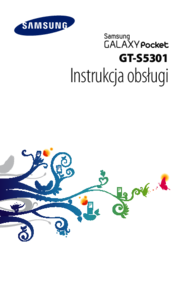




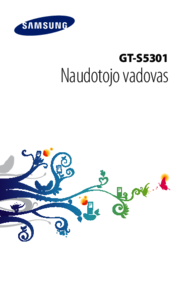

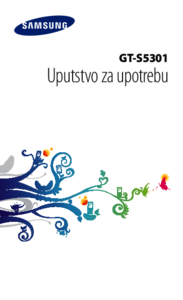
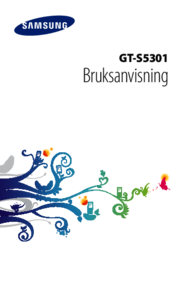
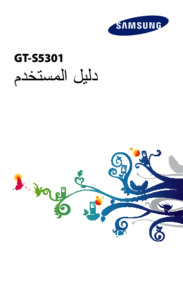


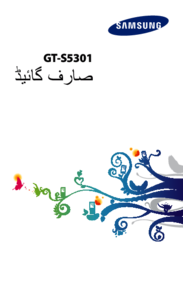




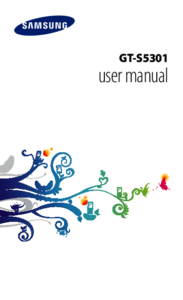





 (171 pages)
(171 pages) (167 pages)
(167 pages)
 (120 pages)
(120 pages) (34 pages)
(34 pages) (146 pages)
(146 pages) (58 pages)
(58 pages) (114 pages)
(114 pages) (106 pages)
(106 pages) (117 pages)
(117 pages) (177 pages)
(177 pages)







Comments to this Manuals